モバゲーのマイページは、ゲームをプレイするだけでなく、友達との交流や個人設定のカスタマイズができる、モバゲー利用者にとって欠かせない機能です。
モバゲーのマイページでは、自身のアバターを設定したり、友達と日記や伝言板でやり取りが可能です。さらに、タイムライン機能を通じて、友達の近況確認や、自分のアクティビティをシェアできます。
この記事では、モバゲー マイページの基本機能や、初心者向けの使い方を詳しく解説していきます。
目次
モバゲーのマイページとは?
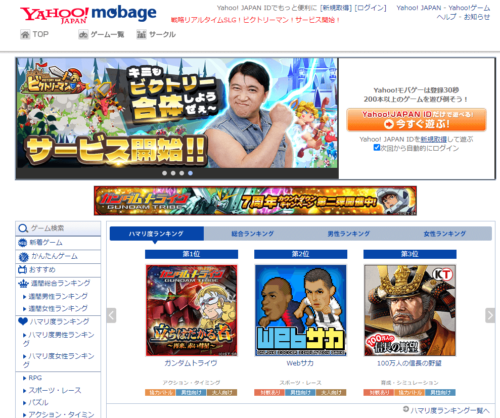
モバゲーはDeNA(ディー・エヌ・エー)社が運営しているSNSのひとつで、ゲームが楽しめるのが特徴です。2006年と古くから運営されているSNSで註が規制や高校生など若年層に人気を呼びました。
モバゲーのマイページは、モバゲーを利用するうえで、ユーザー個々の活動を集約する中心的なページです。ユーザーのプロフィールやアバター設定、友達(モバ友)との交流、そして自身のゲーム履歴やアクティビティの管理ができます。
主なモバゲーのマイページの特徴としては、以下を参考にしてください。
モバゲーマイページの基本機能
モバゲーのマイページ基本機能は、主に以下の内容があげられます。
■プロフィールとアバターのカスタマイズ
ユーザーは自身のプロフィールを自由に編集でき、アバターの衣装やアクセサリーを選んでカスタマイズ可能です。アバターの外見はタイムラインに表示されるため、友達にシェアされる仕組みです。
■タイムライン機能
モバゲーのマイページに表示されるタイムラインには、自分やモバ友が行ったアクティビティが表示されます。例えば、アバターの着替えや、日記の更新、伝言板の投稿などがリアルタイムで反映され、モバ友と簡単に情報を共有できるのが特徴です。
■日記と伝言板
日記機能を利用して、自分の考えや日常の出来事を記録したり、他のユーザーとコメントを交わすことができます。また、伝言板にメッセージを残すことで、モバ友と個別にコミュニケーションを取って交流が可能です。
■ゲーム履歴の確認
ユーザーが参加したゲームや達成したランキング、イベントなどの情報もマイページで確認できます。これにより、自分の進捗や成果を一目で把握でき、さらにゲームを楽しむためのモチベーションとなります。
モバゲーマイページの表示内容
モバゲーマイページには、ユーザーの活動や友達(モバ友)のアクティビティが表示されるタイムラインが中心となっています。このタイムラインでは、以下の情報が主に表示されます。
■日記の更新とコメント
モバゲーのユーザーは日記機能を使って、個人的な投稿を行ったり、他のユーザーの日記にコメントを残すことが可能です。これらの更新内容はタイムライン上に表示され、自分やモバ友の近況を一目で確認できます。
■アバターの着替え
ユーザーがアバターの服装やアイテムを変更すると、その情報もタイムラインに反映されます。これにより、モバ友はお互いのアバターの変化を簡単にチェック可能です。
■伝言板の投稿
モバゲーには伝言板があり、ユーザー同士がメッセージを残す機能です。これもタイムラインに表示され、モバ友とのコミュニケーションをサポートしています。
■ランキングやニュース情報
アバターコンテストの結果や、モバゲー内でのニュース記事などもタイムラインに表示されます。これらは消去できない情報ですが、ゲームの進捗や最新情報をタイムリーに確認できる機能です。
これらがモバゲーマイページに表示され、ゲームだけでなく、コミュニケーションのツールとしても活用されています。
PC版とスマホ版の違い
モバゲーのマイページは、PC版とスマホ版でいくつかの違いがあり、それぞれの環境に最適化されており、利用シーンや機能に若干の差があります。
■UIと操作性の違い
スマホ版ではタッチ操作に最適化されたシンプルなデザインが採用され、指で簡単に操作できるように工夫されています。一方、PC版はマウスやキーボードを使った操作を前提としているため、より詳細な情報や機能が表示されることが多く、複数のウィンドウやタブを同時に開くことが可能です。
■ゲームのプレイ環境
PC版は「Yahoo!モバゲー」を通じて、より大画面でのプレイが可能です。スマホ版とは異なり、PCでは一部のゲームがより高解像度で提供される場合があります。
また、PCでのプレイはキーボードとマウスを活用できるため、操作の自由度が高いのが特徴です。
■機能の連携
PC版とスマホ版のモバゲーは連携することが可能で、同じアカウントでログインすればデータの引き継ぎが行われます。例えば、PC版で進めたゲームの進行状況や取得したアバターなどは、スマホ版でも確認できるため、シームレスに利用可能です。
モバゲーマイページの主な機能活用法
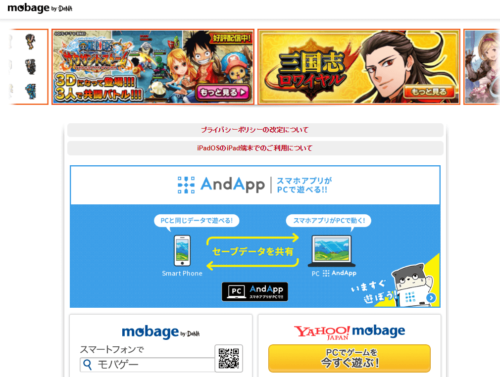
モバゲーのマイページでは、プロフィール編集やアバターのカスタマイズ、友達とのメッセージのやり取り、ゲーム進行状況の確認など、さまざまな機能が集約されています。
これらの機能をうまく活用することで、モバゲーをより楽しく、充実したものにできます。ここでは、主な機能の活用法について紹介していくので、参考にしてください。
アバター設定と着せ替え手段
モバゲーマイページの主な魅力のひとつが、アバターの設定や着せ替えです。モバゲーのアバター機能では、ユーザーが自分のキャラクターの見た目を自由にカスタマイズできます。
所持しているアイテムから服装やアクセサリーを選び、簡単な操作で着せ替えを楽しめます。アイテムはイベントやゲーム内ガチャなどで入手でき、季節ごとに更新されるファッションアイテムやテーマに合わせた装いを選ぶことが可能です。
■アバター着せ替えの基本手順
- 「アバター」セクションを選択:マイページから「アバター」メニューを開く
- 「着替え」オプションを選択:アバターの項目から「着替え」を選択
- 所持アイテムからアイテムを選択:服やアクセサリーなど、着せ替えたいアイテムを所持アイテム一覧から選ぶ
- コーディネートを確認:選んだアイテムがアバターに反映されるので、最終的なコーディネートを確認する
- 「OK」ボタンを押して確定:着せ替えが完了したら「OK」を押して決定
- アイテムを外したい場合:着用中のアイテムを外す場合は、所持アイテムの上にある×ボタンを押し、アイテムを選んで「OK」を押す
これらの手順で、モバゲーのアバターを自由にカスタマイズし、自分だけのキャラクターを楽しめます。
伝言板やメッセージ機能の活用法
モバゲーマイページの伝言板やメッセージ機能は、モバ友とコミュニケーションを取るための重要なツールです。伝言板は他のユーザーからのメッセージを投稿・閲覧できる公開スペースで、友達との交流や簡単な連絡に活用できます。
また、モバ友以外の人も書き込める場合があるので、さまざまな人と交流可能です。
■伝言板やメッセージ機能の活用手段
-
伝言板での公開メッセージ交換
- 友達やモバ友にメッセージを送信・表示する公開スペースとして使用
- 簡単な連絡や他のユーザーとの広範なコミュニケーションに活用できる
-
メッセージ機能でのプライベートなやり取り
- 1対1や複数人でのメッセージ交換に利用できるプライベート機能
- ミニメ(モバゲーのメール機能)やチャットを使って、リアルタイムでのやり取りが可能
-
スタンプを使ったカジュアルな会話
- チャット機能内でスタンプを使い、よりカジュアルな会話が楽しめる
- 気軽なコミュニケーションや感情表現に適している
-
伝言板とメッセージの使い分け
- 公開メッセージは伝言板、プライベートなやり取りはミニメやチャットで使い分け
- 状況に応じた最適なコミュニケーション手段を選ぶことが可能
-
通知機能の設定でメッセージを見逃さない
- メッセージの受信通知をオンにしておくと、新規メッセージや伝言板の投稿を見逃さずに対応できる
これらの機能を適切に活用すれば、モバ友とのコミュニケーションがよりスムーズに行えます。
ゲーム連携と通知設定
モバゲーマイページには、ゲーム連携と通知設定の機能があり、プレイ中のゲームや友達の活動を効率的に管理できます。
■ゲーム連携機能
モバゲーでは、スマホやPC間でゲームアカウントの連携が可能です。この機能を使えば、異なるデバイス間で同じアカウントを使ってゲームを継続できるため、どこにいてもプレイが途切れません。
例えば、「Yahoo!モバゲー」とスマホ版モバゲーのアカウントを連携すると、同じIDでログインできる環境を整えることができます。
■通知設定のカスタマイズ
ゲーム内の進行状況やイベント情報は、通知設定で管理できます。タイムラインに表示される他のユーザーの活動(アバターの着替えや伝言板の投稿)を確認でき、必要に応じて通知をオン・オフに切り替えることが可能です。
これにより、ゲームの進捗状況や友達のアクティビティを見逃すことなく把握できます。
■プライバシーと通知の管理
特定のゲームからの通知や、他のプレイヤーのアクティビティが気になる場合、通知設定で調整が可能です。不要な通知を無効にして、必要な情報だけを受け取れるため、快適なプレイ環境を保つことができます。
このように、モバゲーマイページのゲーム連携と通知設定をうまく活用すれば、効率よくゲームを楽しめるので、プレイ体験がさらに向上します。
モバゲーマイページへのログイン方法とトラブルシューティング
モバゲーマイページへのログイン方法は非常にシンプルですが、場合によってはログインに問題が発生することもあります。ここでは、基本的なログイン手順から、よくあるトラブルの解決策について紹介していきます。
モバゲーマイページのログイン手順
モバゲーマイページへのログインは、デバイスやアカウント設定に応じて簡単に行えます。以下に、一般的なログイン手順を紹介します。
-
公式サイトにアクセス
まず、モバゲーの公式サイト(またはYahoo!モバゲー)にアクセスします。スマホやPCからそれぞれのデバイスに合ったログインページに移動してください。 -
メールアドレスとパスワードの入力
ログイン画面で、登録しているメールアドレスとパスワードを入力します。入力ミスを防ぐため、大文字小文字に注意しましょう。 -
ログインボタンをクリック
情報を入力したら「ログイン」ボタンをクリックし、マイページにアクセスします。もしパスワードを忘れてしまった場合、再発行リンクから手続き可能です。 -
Yahoo!モバゲーとの連携アカウント
Yahoo!モバゲーを利用している場合は、Yahoo! JAPAN IDでのログインが必要です。同じIDで、スマホやPCからアクセスが可能です。
パスワードを忘れた場合の対応策
モバゲーマイページにログインする際にパスワードを忘れた場合、簡単に再設定を行えます。以下の手順で対応してください。
-
ログイン画面にアクセス
モバゲーの公式ログインページにアクセスし、「パスワードを忘れた方はこちら」を選択します。 -
登録メールアドレスを入力
モバゲーに登録しているメールアドレスを入力し、「送信」をタップします。 -
パスワード再設定メールの確認
入力したメールアドレス宛に、パスワード再設定の案内が送信されるので、メール内のURLをクリックして、再設定ページにアクセスしてください。 -
新しいパスワードを設定
新しいパスワードを入力し、必要な情報(ニックネームや生年月日)を確認・入力した後、「パスワード登録」を完了します。 -
ログイン
設定した新しいパスワードを使って、モバゲーマイページに再度ログインしてください。
もし登録メールアドレスが利用できなくなっている場合や、メールが届かない場合は、運営に問い合わせる必要があります。必要情報(ニックネーム、生年月日、住所など)を提供することで、サポートを受けられるので活用しましょう。
モバゲーマイページの設定変更とカスタマイズ方法

モバゲーマイページでは、ユーザーの安心と安全を守るために、プライバシーやセキュリティの設定が重要です。また、ゲームや友達からの通知を適切に管理するために、メール通知の設定をカスタマイズすることも大切です。
ここでは、プライバシーとセキュリティ設定、そしてメール通知の設定方法について紹介していきます。
プライバシーとセキュリティ設定
モバゲーマイページでは、ユーザーのプライバシーとセキュリティを守るために、いくつかの設定ができます。
-
秘密の質問の設定
アカウントの安全性を高めるために、秘密の質問を設定することが推奨されています。この設定により、重要なアカウント情報の変更時に追加の確認が必要となり、第三者による不正アクセスを防ぐことが可能です。 -
タイムラインの表示制御
アバターの着替えや、伝言板への投稿内容が友達のタイムラインに表示されるかどうかを、プライバシー設定から管理できます。通知をオフにすると、不要な情報を他のユーザーに共有することを防げます。
これらの設定を適切に行うことで、個人情報を守りながら、安心してモバゲーを楽しむことが可能です。
メール通知の設定
モバゲーマイページでは、ゲームや友達の活動に関する通知を管理するために、メール通知設定が用意されています。この機能を活用すると、必要な通知だけを受け取ったり、不要な通知をオフにすることが可能です。
-
通知設定の変更方法
モバゲーのマイページにアクセスし、「その他」→「設定」→「メール通知設定」から、メールで受け取る通知の種類を個別に設定できます。 -
特定の通知のカスタマイズ
ゲームやアクティビティごとに、どの通知を受け取るかを細かく設定できます。たとえば、友達からの伝言やゲーム内のイベント通知など、重要な情報だけをメールで受け取るように設定したり、不要な通知をオフにしておくことが可能です。
これらの設定により、モバゲーでの通知が過剰になるのを防ぎつつ、重要な情報は確実に受け取れます。
モバゲーのマイページにログインできない場合の対処法

モバゲーマイページにログインできない場合、さまざまな原因が考えられます。ここでは、一般的なログインの問題とその対処法について紹介します。
パスワードやメールアドレスの問題、アカウントのセキュリティ設定、デバイスのトラブルシューティングなど、よくあるトラブルを取り上げ、それぞれに対応する具体的な解決策を紹介していくので参考にしてください。
パスワード・メールアドレスが違う
モバゲーマイページにログインできない場合、最も一般的な原因は、パスワードやメールアドレスの入力ミスです。特に、大文字・小文字の区別が重要で、メールアドレスやパスワードの1文字目が大文字になっている場合など、正しく入力していないとログインエラーが発生します。
■対処法
-
大文字・小文字の確認
メールアドレスやパスワードを入力する際、全てが小文字か、最初の文字が大文字かなどを再確認して入力しましょう。 -
パスワードの再設定
パスワードを忘れてしまった場合は、ログイン画面の「パスワードを忘れた方はこちら」をクリックして、登録メールアドレスに再設定のリンクを送信できます。この手順を行えば、新しいパスワードを設定してログインが可能になります。 -
メールアドレスの変更
登録したメールアドレスが使えなくなっている場合、モバゲーのサポートに連絡し、登録情報(ニックネーム、生年月日など)を提示することで、アカウント復旧ができる場合があります。
このような対処法を試しても解決しない場合は、モバゲーのサポートセンターに問い合わせてください。
不正アクセスされている
モバゲーマイページにログインできない場合、不正アクセスによるアカウントの乗っ取りの可能性があります。これは、他のサービスから流出したIDやパスワードが悪用され、第三者が不正にログインする事例が過去にも報告されています。
■対処法
-
アカウント情報の確認
パスワードやメールアドレスが他のサービスと使いまわされていないか確認してください。使いまわしがある場合は、他のサービスのデータ漏洩が原因で不正アクセスされるリスクが高まります。 - そのため、パスワードを他のサービスと異なるものに変更することが推奨されます。
-
モバゲー運営への問い合わせ
万が一、不正アクセスが疑われる場合、すぐにモバゲーのサポートに問い合わせることが重要です。登録情報(ニックネーム、生年月日など)を提供し、アカウントのセキュリティ状況を確認できます。 -
パスワードの変更
パスワードを定期的に変更することが、アカウント保護の基本です。不正アクセスが疑われる場合、すぐにパスワードを変更し、今後の不正アクセスを防ぎましょう。
これらの対策を講じることで、不正アクセスのリスクを軽減し、安全にモバゲーを利用できます。
メールアドレスの登録が完了していない
モバゲーマイページにログインできない原因のひとつとして、メールアドレスの登録が完了していないことが考えられます。この場合、ログイン情報が正確であってもアクセスできないため、以下の手順で対処する必要があります。
■対処法
-
メールアドレスの登録確認
モバゲーに登録されているメールアドレスが正しく設定されているか確認してください。未登録または間違ったアドレスの場合、ログインやパスワード再発行ができないため、正しいメールアドレスを登録しましょう。 -
メールアドレスの再登録
ログイン画面から「メールアドレス登録」を選択し、指示に従ってメールアドレスを登録します。登録後、送信された確認メール内のリンクをクリックして、登録手続きを完了させてください。 -
メールアドレス未登録時の手順
もしメールアドレスが未登録だった場合、モバゲーのサポートに問い合わせ、必要情報(ニックネーム、生年月日など)を提供することでアカウントを確認し、登録を完了させることが可能です。
このように、メールアドレスの登録が不完全な場合、適切な登録や再設定手続きを行うことでログインの問題を解決できます。
強制退会させられている
モバゲーマイページにログインできない場合、強制退会の処分を受ける可能性があります。強制退会は、利用規約違反や複数回の違反行為が原因となり、運営によってアカウントが永久に停止される措置です。
強制退会になると、アカウントは利用できなくなり、所有していたモバコイン、アバターアイテム、ゲーム内のデータもすべて失われます。
■対処法
-
警告メールの確認
強制退会に至る場合、運営から事前に警告メールが送信されることが多いです。メールには違反内容やペナルティについての詳細が記載されているため、必ず確認してください。 -
復帰の可能性について
強制退会となった場合、一度処分を受けたアカウントで再度モバゲーを利用できません。また、モバゲー内のアイテムや課金した金額も返金されないため、今後の利用には規約を厳守することが重要です。
もし、強制退会の処分が誤解に基づくものだと感じた場合は、運営に問い合わせを行い、状況を確認することが推奨されます。しかし、強制退会が解除されるケースは非常に稀です。
まとめ
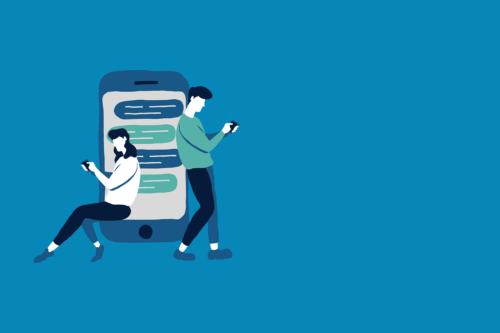
モバゲーのマイページは、ゲームを楽しむだけでなく、ユーザー同士の交流やアバターのカスタマイズを通じて、自分だけのコミュニティを作り上げる便利な機能です。
特にタイムライン機能や伝言板などを活用すれば、より多くのモバ友と繋がりを持ち、日々のゲームライフを充実させることが可能です。モバゲーの世界をより楽しむために、ぜひマイページの機能をフル活用してみてください。





